
时间:2021-08-14 14:31:16 来源:www.win10xitong.com 作者:win10
总是看见有些用户遇到了win10开机密码问题后就手足无措,遇到win10开机密码这种情况的网友其实不在少数,很多网友都遇到了,先冷静,我们马上就开始动手来解决win10开机密码的问题,大家跟着小编的步伐操作:1、首先点击Win10桌面左下角的搜索图标,进入Cortana搜索页面,在底部搜索框中键入netplwiz命令,所示:2、之后会搜索出netplwiz控制账户入口,我们点击最顶部的“netplwiz”,进入Win10账户设置,所示就完成了。结合下面的图文,就可以彻底知道win10开机密码的具体解决举措。
推荐系统下载:系统之家Win10专业版
Win10取消开机密码方法1 :
1.首先点击Win10桌面左下角的搜索图标,进入Cortana搜索页面,在底部的搜索框中键入netplwiz命令,如下图所示。
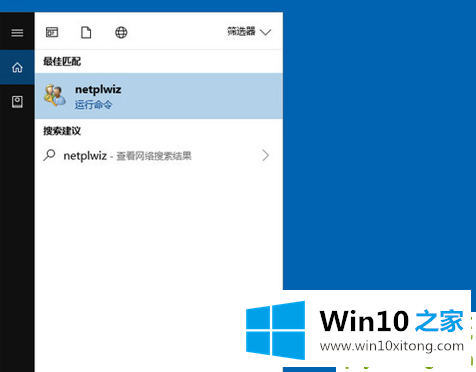
2.之后,将搜索出netplwiz控制帐户条目。我们如图所示点击顶部的“netplwiz”进入Win10账号设置,如下图所示。
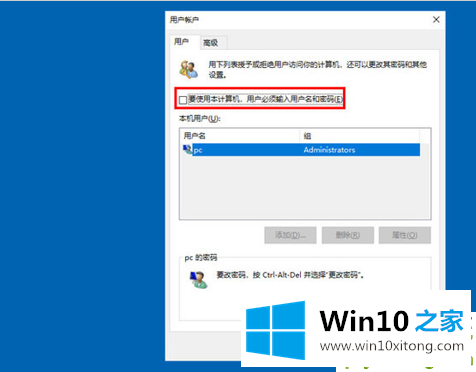
3.进入Win10用户账号窗口后,我们会去掉前面的勾选【要使用这台电脑,用户必须输入用户名和密码】,然后点击底部的【确定】,如下图所示。
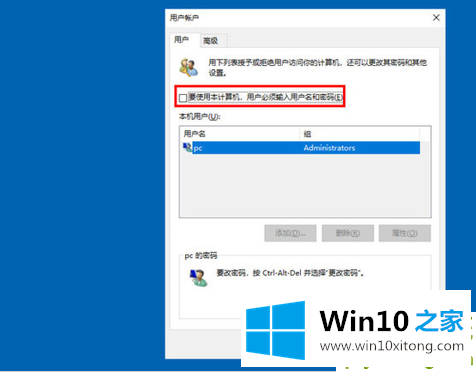
4.最后,在弹出的自动登录设置中填写Win10开机密码,点击底部的OK,如图
Win10取消开机密码方法2 :
1.右键单击Win10系统的开始菜单,在弹出菜单中选择运行,如下图所示。
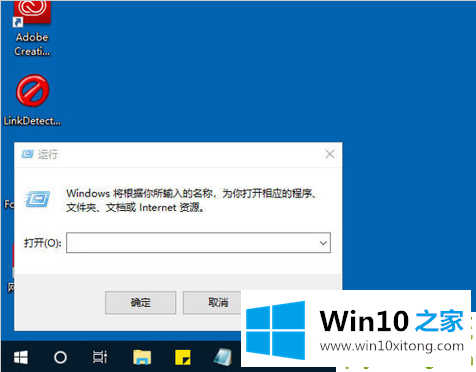
2.在运行对话框中输入:netplwiz,然后点击【确定】,如下图。
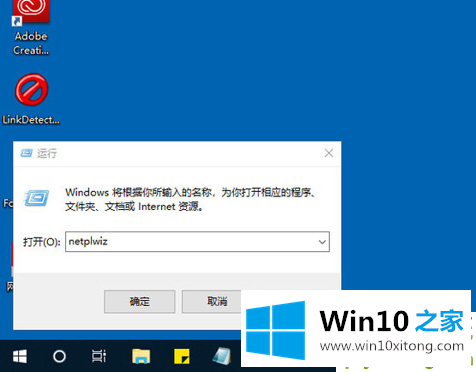
3.单击后,您可以看到“要使用这台计算机,用户必须输入用户名和密码”被选中,如下图所示。
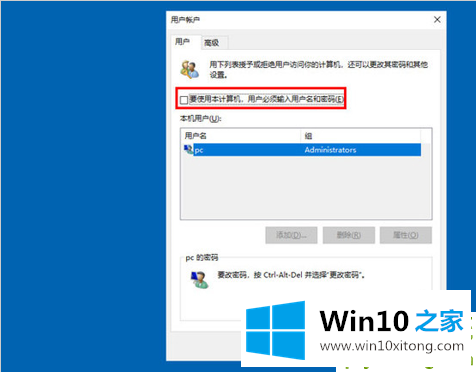
4.删除“用户帐户”对话框中“要使用这台计算机,用户必须输入用户名和密码”前面的复选标记,然后单击“应用”,如下图所示。
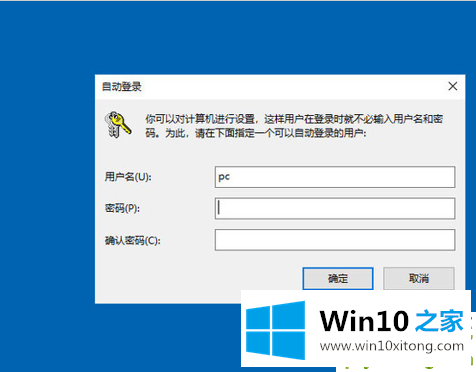
5.点击确定后,弹出自动登录对话框,验证权限。输入用户名和密码,然后单击确定。下次登录时不需要密码。
这是取消win10开机密码的两个步骤,希望对你有帮助。
好了,小编已经把win10开机密码的具体解决举措全部告诉大家了,如果还不能解决,我们可以用重装系统这个万能方法解决,如果你需要下载系统,可以继续关注本站。